اگر قصد حذف اینترنت اکسپلورر در ویندوز را دارید
اگر قصد حذف اینترنت اکسپلورر در ویندوز را دارید
با پیشرفت و گسترش مرورگرهای ویندوز ، سرعت وب گردی با مرورگرهایی مانند مایکروسافت اج ، فایرفاکس ، گوگل کروم و ... با استقبال کاربران مواجه شده و استفاده از نرم افزار اینترنت اکسپلورر ، به مرور کاهش یافته است ، برخی نیز شاید قصد حذف اینترنت اکسپلورر در ویندوز را داشته باشند و به دنبال راه حذف آن باشند.
پیش از این با تولید و انتشار مقالاتی مانند رفع ارور certificate expired یا ارور https در مرورگرها ، تغییر مرورگر پیش فرض در ویندوز و اندروید ، مرورگر مایکروسافت اج در ویندوز 10 و ... همراه شما بوده ایم.
حال ما در گروه مشاوره هیواتک تصمیم داریم تا با تولید و انتشار مقاله ای به موضوع حذف Internet Explorer بپردازیم.
حذف اینترنت اکسپلورر در ویندوز 7
همانطور که می دانید اینترنت اکسپلورر به عنوان مرورگر پیش فرض ویندوز است و با نصب ویندوز به طور اتوماتیک اینترنت اکسپلورر نیز نصب می شود ، چنانچه قصد تغییر مرورگر پیش فرض در ویندوز را دارید توصیه می کنیم مقاله تغییر مرورگر پیش فرض در ویندوز را مطالعه فرمایید .
امروزه سایر مرورگر ها به دلیل سرعت بالاتر و قابلیت هایی که دارند گوی سبقت را ربوده و باعث شده اند تا استفاده از Internet Explorer بین کاربران تا حدودی کمرنگ شود و نکته مهم این است که در ویندوز 10 ، مرورگر مایکروسافت اج ، جایگزین اینترنت اکسپلورر شده و به عنوان مرورگر پیش فرض ویندوز می باشد. چنانچه در خصوص مرورگر پیش فرض ویندوز 10 سوالی دارید توصیه می کنیم مقاله آموزش کار با مرورگر مایکروسافت اج در ویندوز 10 را مطالعه فرمایید . البته اینترنت اکسپلورر را نیز می توان در ویندوز 10 نصب و استفاده کرد و هیچ مشکلی وجود ندارد.
با هر نسخه جدید این مرورگر وب ، روش حذف اینترنت اکسپلورر در ویندوز نیز تغییر کرده است ، به عنوان مثال هنگامی که اینترنت اکسپلورر 9 راه اندازی شد ، به عنوان به روز رسانی ویندوز توزیع شد و شما می توانید آن را از لیست نصب به روز رسانی حذف کنید.
امروزه نسخه اینترنت اکسپلورر 11 است و از بین بردن آن طی فرآیند دیگری انجام می شود که ما در ادامه به این موضوع خواهیم پرداخت.
کاربرانی که قصد حذف Internet Explorer در ویندوز را دارند اقدامات زیر را باید انجام دهند :
1.یکی از دو مسیر زیر را دنبال کنید
Control Panel > Programs > Uninstall a program
Control Panel > Programs > programs and Features
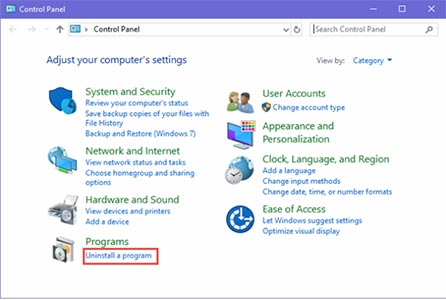
2. اینترنت اکسپلورر به عنوان یک ویژگی در ویندوز توسط مایکروسافت طبقه بندی شده است ، برای دسترسی به ویژگی های ویندوز که قابل نصب و حذف شدن هستند روی گزینه Turn Windows features on or off در پنل سمت چپ کلیک کنید.
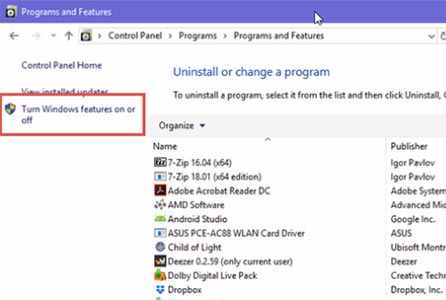
3. سپس در پنجره Windows Features که روی نمایشگر شما قابل مشاهده است ، اسکرول کنید تا از لیست Internet Explorer 11 را پیدا کنید. سپس تیک آن را بردارید و دکمه ok را کلیک کنید
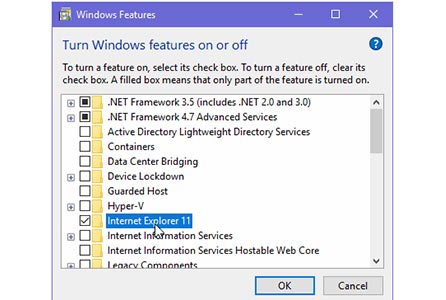
4. ویندوز به شما پیغام می دهد که خاموش کردن اینترنت اکسپلورر 11 ممکن است بر سایر ویژگی ها و برنامه های ویندوز نصب شده روی رایانه شما از جمله تنظیمات پیش فرض تاثیر بگذارد، آیا می خواهید ادامه دهید ؟ روی دکمه Yes کلیک کرده و ادامه دهید.
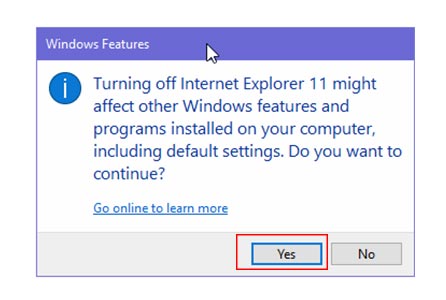
5. با فشردن Yes شما مجددا به پنجره قبلی (Windows Features) بر میگردید ، حال روی Ok کلیک کنید تا عملیات حذف Internet Explorer در ویندوز ادامه یابد. این عملیات مدت زمانی به طول می انجامد.
6. ویندوز را ری استارت کنید. پس از بالا آمدن ویندوز متوجه می شوید که اینترنت اکسپلورر حذف شده است.
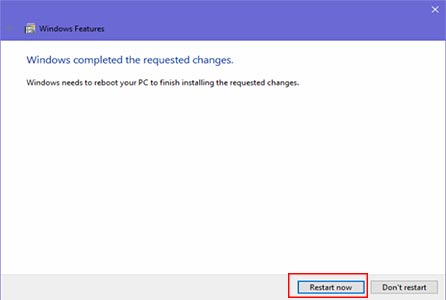
حذف اینترنت اکسپلورر در ویندوز 8
کاربران عزیز ویندوز 8 و 8.1 نیز چنانچه قصد حذف اینترنت اکسپلورر در ویندوز 8 را دارند پس از باز کردن استارت و یافتن Control Panel مراحل گفته شده در قسمت حذف اینترنت اکسپلورر در ویندوز 7 را به ترتیب انجام دهند.
حذف اینترنت اکسپلورر در ویندوز 10
چنانچه از کاربران ویندوز 10 هستید و قصد حذف اینترنت اکسپلورر در ویندوز 10 را دارید ، اقدامات زیر را انجام دهید :
راه اول
چنانچه تمایل دارید از طریق کنترل پنل ویندوز این کار را انجام دهید عملیات آموزش داده شده در قسمت حذف اینترنت اکسپلورر در ویندوز 7 را به ترتیب انجام دهید .
راه دوم
1.Start ( لوگوی ویندوز در قسمت پایین و سمت چپ صقحه) را باز کرده و روی Settings (تنظیمات) کلیک کنید.
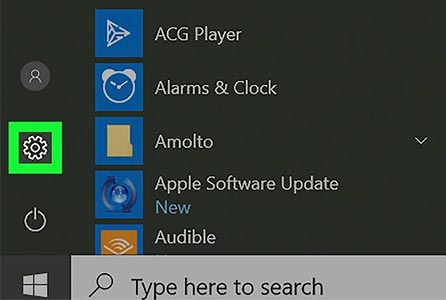
2.حال روی Apps کلیک کنید.
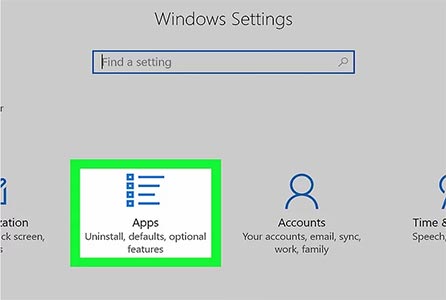
3.در پنجره جدید ، روی Apps & features کلیک کرده و آن را باز کنید.
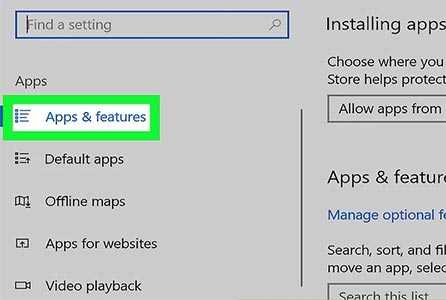
4. سپس روی گزینه Manage Optional features کلیک کرده و باز کنید.
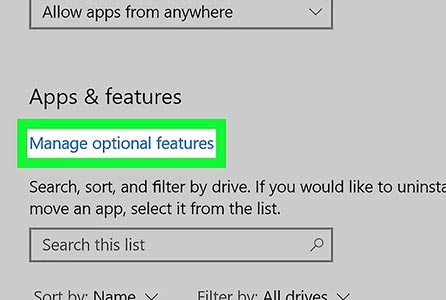
5. با باز شدن این پنجره لیست ویژگی های ویندوزی که نصب شده است را مشاهده خواهید کرد ، که یکی از آنها اینترنت اکسپلورر است.
6. اینترنت اکسپلورر را در لیست پیدا کرده و روی آن کلیک کنید تا دکمه Unistall را مشاهده کنید. روی این دکمه کلیک کنید.
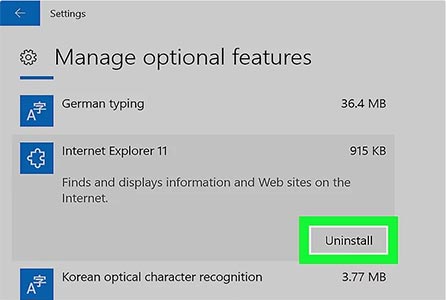
7. مشاهده می کنید که عملیات حذف اینترنت اکسپلورر در ویندوز 10 شروع می شود. مدت زمان کوتاهی صبر کنید تا عملیات تمام شود.
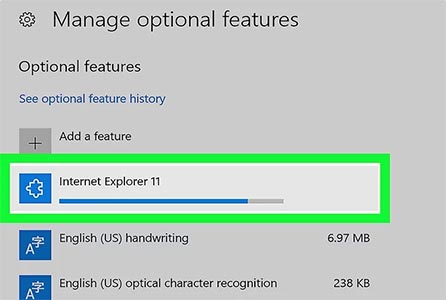
8. درانتها رایانه را ری استارت کنید.
اگر قصد حذف اینترنت اکسپلورر در ویندوز را دارید
اگر قصد حذف اینترنت اکسپلورر در ویندوز را دارید


